Blender의 Sketchfab에서 직접 모델 가져오기 및 내보내기
Khronos Group의 Blender glTF 2.0 가져오기 및 내보내기 기반
애드온을 설치하려면 최신 릴리스에 첨부된 Sketchfab-xyz.zip 파일을 다운로드하고 일반 블렌더 애드온으로 설치하세요(사용자 기본 설정 -> 애드온 -> 파일에서 설치).
애드온을 설치한 후 두 가지 선택적 설정을 사용할 수 있습니다.
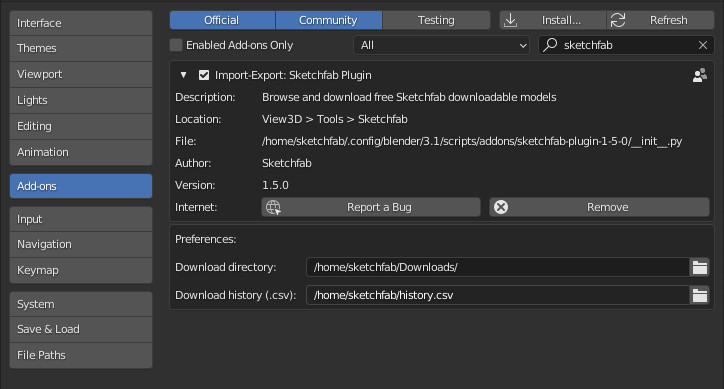
설치 후 블렌더 2.80+의 속성 패널(단축키 N )에 있는 'Sketchfab' 탭의 3D 보기에서 애드온을 사용할 수 있습니다.
로그인(모델 가져오기 또는 내보내기 필수)은 Sketchfab 계정에 연결된 이메일과 비밀번호를 사용하거나 Sketchfab 계정 설정에서 사용할 수 있는 API 토큰을 사용하여 수행할 수 있습니다.
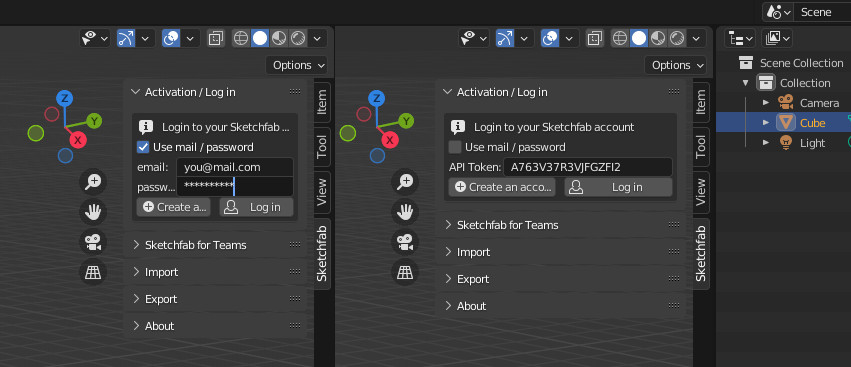
로그인에 성공하면 Sketchfab 사용자 이름이 표시되며, 애드온의 전체 가져오기 및 내보내기 기능에 액세스할 수 있습니다.
귀하의 로그인 자격 증명은 로컬 컴퓨터의 임시 파일에 저장됩니다(Blender를 시작할 때 자동으로 로그인하기 위해). 로그아웃 버튼을 통해 Sketchfab 계정에서 로그아웃하면 이를 지울 수 있습니다.
Sketchfab 조직의 구성원인 경우 "Sketchfab for Teams" 드롭다운에서 자신이 속한 조직을 선택할 수 있습니다. 이렇게 하면 조직 내의 특정 프로젝트에서 모델을 찾아보고 가져오고 내보낼 수 있습니다.
로그인하면 Sketchfab에서 다운로드 가능한 모델을 쉽게 가져올 수 있습니다.
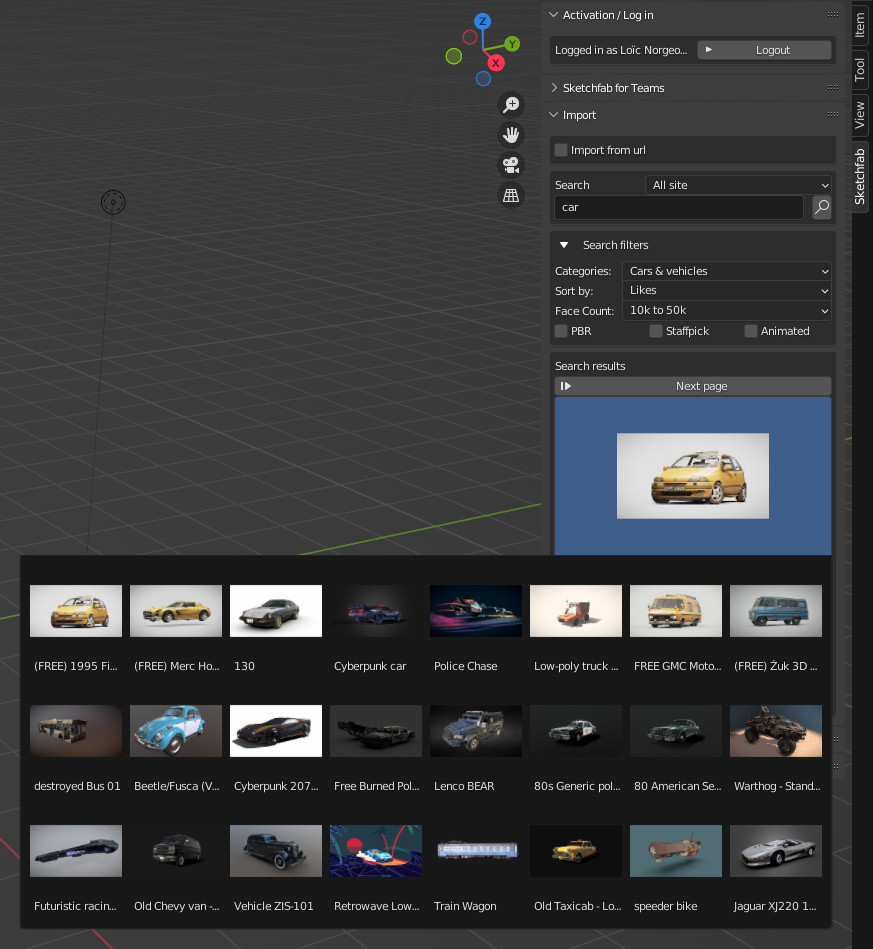
이렇게 하려면 검색 쿼리를 실행하고 검색 필터 메뉴에서 검색 옵션을 조정하세요. 검색 표시줄 위에 있는 드롭다운을 사용하면 탐색 중인 모델 유형을 지정할 수 있습니다.
검색 결과 썸네일을 클릭하면 검색 결과를 탐색할 수 있으며 썸네일을 선택하면 가져오기 전에 세부 정보가 제공됩니다.
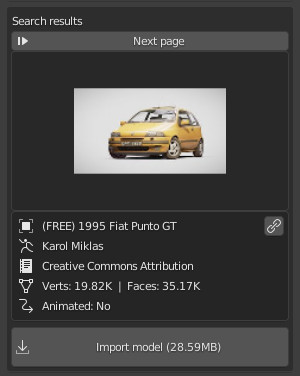
이것이 사용 사례에 더 적합하다면 "URL에서 가져오기" 옵션을 선택하여 "http://sketchfab.com/3d-models/model-name-XXXX" 형식의 전체 URL을 통해 다운로드 가능한 모델을 가져올 수도 있습니다. 조직 모델의 경우 "https://sketchfab.com/orgs/OrgName/3d-models/model-name-XXXX":
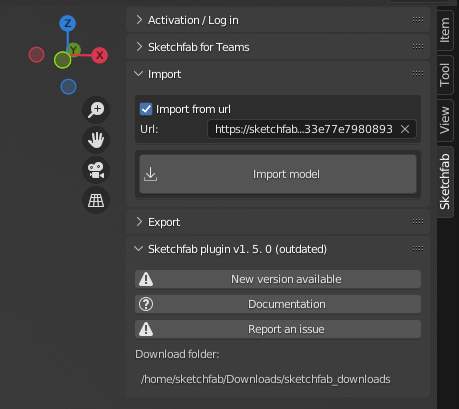
현재 선택한 모델 또는 표시되는 모든 모델을 내보내도록 선택하고 제목, 설명 및 태그와 같은 일부 모델 속성을 설정할 수 있습니다.
내보낸 모델을 초안으로 유지하도록 선택할 수도 있지만(확인란을 선택 취소하면 모델이 직접 게시됨) PRO 사용자만 모델을 비공개로 설정하고 선택적으로 비밀번호로 보호할 수 있습니다.
마지막으로 "http://sketchfab.com/3d-models/model-name-XXXX"(또는 "https://sketchfab.com/orgs" 형식)의 모델 전체 URL을 지정하여 모델을 다시 업로드할 수 있는 옵션이 제공됩니다. 조직 모델의 경우 /OrgName/3d-models/model-name-XXXX"). 계속 진행하기 전에 다시 업로드하는 모델 링크를 다시 한 번 확인하세요.
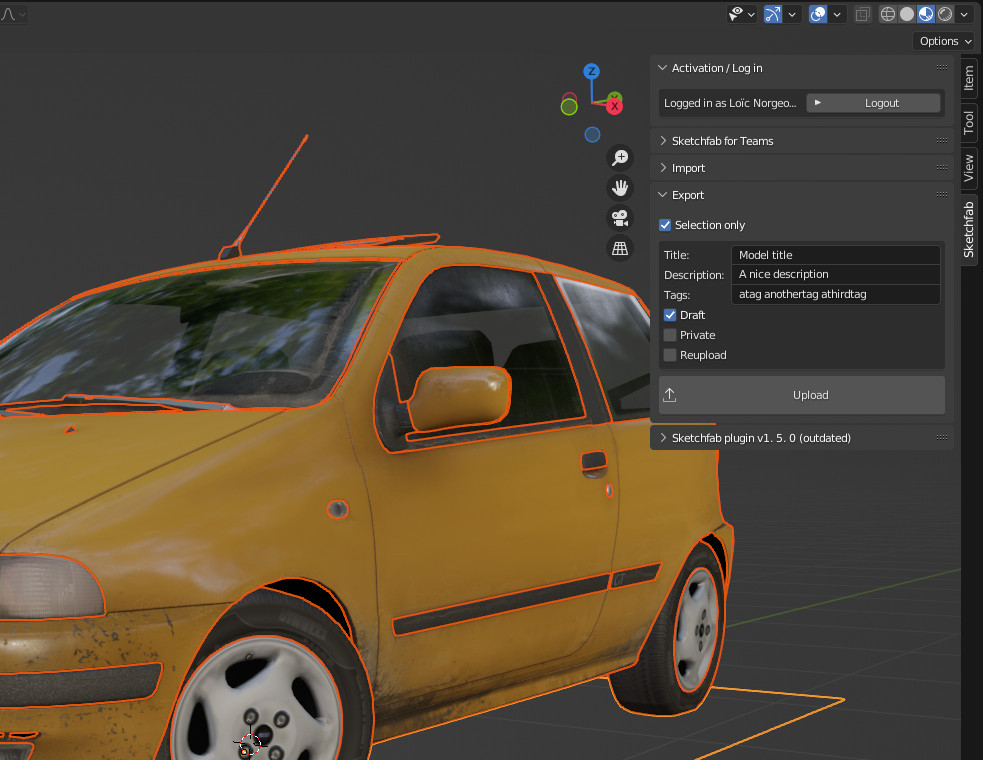
모든 블렌더 재료와 셰이더가 Sketchfab으로 올바르게 내보내지는 것은 아닙니다. 경험상 복잡한 노드 그래프를 피하고 "변형" 노드(Gradient, ColorRamp, Multiply, MixShader...)를 사용하지 않는 것이 Sketchfab에서 재료가 올바르게 구문 분석될 가능성을 높이는 것입니다.
최고의 머티리얼 지원은 매개변수 또는 이미지 텍스처가 다음 채널에 연결되어 있는 Priord BSDF 노드와 함께 제공됩니다.
Sketchfab의 3D 설정에서 직접 활성화하려면 불투명도 및 뒷면 발췌 매개변수를 재료 속성 패널의 옵션 탭에서 설정해야 합니다.
다음은 후면 컬링 및 알파 모드가 올바르게 설정된 호환 노드 그래프의 예입니다(Blender 2.80 - Eevee 렌더러):
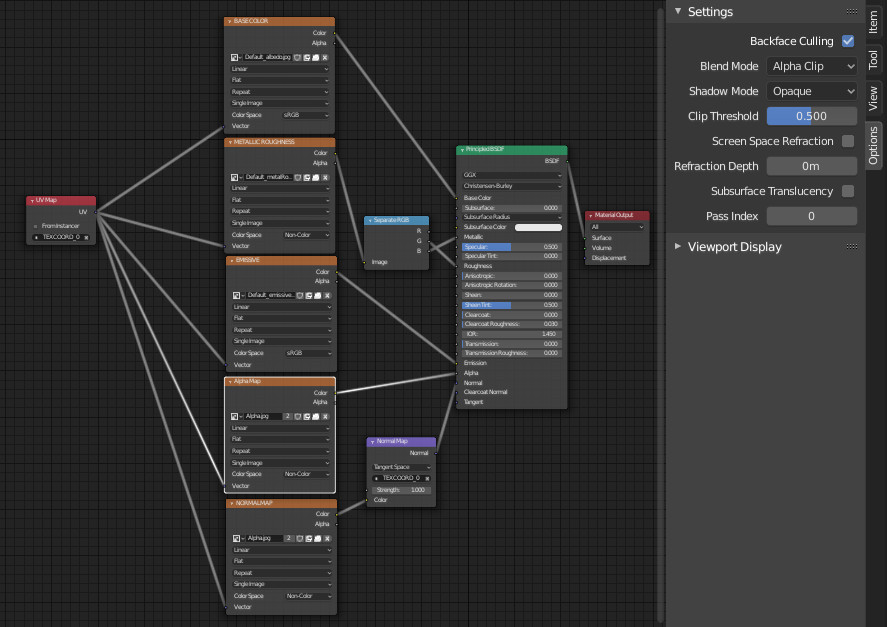
다음 설명 중 귀하의 문제와 일치하는 것이 없으면 언제든지 문제를 보고해 주십시오.
간단한 골격 또는 키프레임 애니메이션은 제대로 작동하지만 더 복잡한 애니메이션은 예상치 못한 동작을 일으킬 수 있습니다.
우리 측에서 적극적으로 노력하고 있는 이러한 종류의 행동에 대한 "빠른 수정"은 없습니다.
다음은 가져오기에 대한 알려진 문제 목록과 가능한 수정 사항입니다.
재료는 Blender 2.80 이상에서 Sketchfab에서 Eevee로 변환됩니다. 재료가 잘못된 것처럼 보이는 경우 노드 편집기를 사용하면 가능한 문제를 해결하는 데 도움이 될 수 있습니다.
Blender 3.0 이전에는 리깅된 메시가 해당 뼈대에 올바르게 부모가 되지 않아 리깅되지 않은 모델이 생성되었습니다. 이 동작은 Blender 3.0 이후 버전에서 플러그인을 사용하면 해결됩니다.
규모는 모델마다 크게 다를 수 있으며 모델 원점이 항상 중앙에 정확하게 위치하는 것은 아닙니다. 가져온 모델은 가져온 후에 선택되므로 표시되도록 크기를 조정할 수 있습니다(대부분의 경우 모델의 크기를 줄여야 함).
충분하지 않은 경우 아웃라이너 보기에서 메시를 선택하고 숫자 패드 '.'를 사용해 보십시오. ( 선택한 연산자로 보기 )를 선택하면 보기의 중앙에 표시됩니다. 도구 패널의 "보기" 탭에서 클립 범위("클립 시작" 및 "클립 끝")를 수정하면 배율이 높은 모델에 도움이 될 수도 있습니다.
모델에 텍스처로 인한 것이 아닌 이상한 색상 아티팩트가 표시되는 경우 모델의 정점 색상 정보( 속성 영역 -> 개체 데이터 탭 -> 정점 색상 레이어)를 확인하고 데이터가 있는 경우 삭제할 수 있습니다.
정점 색상은 실제로 항상 glTF 파일로 내보내지고(편집을 허용하기 위해) 항상 블렌더에 로드됩니다. 이 데이터가 손상되었거나 쓸모가 없지만 Sketchfab에서는 비활성화되어 온라인 렌더링이 괜찮아 보이는 이유를 설명할 수 있습니다.
일부 투명도 설정은 올바르게 처리되지 않을 수 있으며 투명 BSDF 셰이더를 사용하거나 텍스처를 원칙 BSDF 노드의 알파 입력에 연결하는 것만으로는 충분하지 않을 수 있습니다. 노드 편집기의 속성 패널 에서 불투명도 설정을 지정해 보세요. 옵션 탭에서 블렌드 모드를 Alpha Clip 또는 Alpha Blend 로 설정하세요.
매우 특정한 경우에는 "무거운" 텍스처로 인해 모델 처리가 중단될 수 있습니다.
모델이 Sketchfab에서 올바르게 처리되지 않고 여러 고해상도 텍스처(예: 16k 텍스처 또는 여러 8k 텍스처가 있는 재료)를 사용하는 경우 원본 이미지 크기를 줄이거나 텍스처 없이 모델을 업로드하여 추가할 수 있습니다. 나중에 Sketchfab의 3D 설정에서.
현재 블렌더에 설정된 텍스처 색상 공간은 Sketchfab으로 자동 변환되지 않으며 노멀 맵, 러프니스, 금속성 및 폐색 텍스처가 올바르게 처리되어야 하지만 블렌더에서 확산 텍스처의 색상 공간을 "비 색상 데이터" 또는 금속성 맵으로 설정합니다. "색상"(2.80의 sRGB)은 무시됩니다.
알려진 문제에 나열되지 않은 버그가 발생했거나 애드온에 중요한 기능이 부족하다고 생각되면 Sketchfab의 도움말 센터를 통해(또는 문제 보고 버튼을 통해 애드온에서 직접) 문의하실 수 있습니다.
가능한 오류를 추적하는 데 도움이 되도록 메시지에 Blender 콘솔 로그를 추가해 보세요.